มีหลายวิธีที่เชื่อถือได้เพื่อค้นหาครอบครัวและรูปแบบเฉพาะของการ์ดเสียงของคุณ สิ่งนี้อาจจำเป็นหากคุณจำเป็นต้องติดตั้งไดรเวอร์อุปกรณ์อีกครั้งอย่างเร่งด่วนหรือเมื่อมีปัญหาที่ชัดเจนเริ่มต้นด้วยการ์ดเสียง อ่านบทความนี้และนำวิธีการทั้งหมดที่นำเสนอด้านล่าง
วิธีค้นหาการ์ดเสียงบนคอมพิวเตอร์ผ่านตัวจัดการอุปกรณ์
เมื่อต้องการทำเช่นนี้คุณไม่จำเป็นต้องดาวน์โหลดซอฟต์แวร์หรือโปรแกรมของบุคคลที่สาม มันก็เพียงพอแล้วที่จะไปที่ Dispatcher และเลือกรายการที่ต้องการ ระวังวิธีนี้จะไม่ให้คุณค้นหารุ่นที่เฉพาะเจาะจงบ่อยที่สุดคุณจะแสดงเฉพาะครอบครัวของการ์ดเสียง นี่ก็เพียงพอแล้วหากคุณกำลังมองหาไดรเวอร์สำหรับคอมพิวเตอร์หรือแล็ปท็อป แต่ถ้างานเป็นแบบเฉพาะ - ค้นหาโมเดลแผนที่วิธีนี้จะไม่เหมาะกับคุณอย่างแน่นอน
- ไปที่ "เริ่ม" ใน Explorer และค้นหาฟิลด์ "แผงควบคุม" กดครั้งเดียว

- ในหน้าต่างที่ปรากฏขึ้นคุณจะเห็นสตริงการค้นหาทางด้านขวาสุด

- เริ่มเข้าสู่คำว่า "Device Manager" การค้นหาจะถูกดำเนินการโดยอัตโนมัติด้านล่าง ทันทีที่คุณเห็นว่าแถวปรากฏขึ้นที่นั่นคลิกที่มัน

- ใน DISPATCHER คุณต้องค้นหาสตริง "อุปกรณ์เสียงวิดีโอและเกม" เปิดโดยคลิกที่รูปสามเหลี่ยมเล็ก ๆ ในบริเวณใกล้เคียง

- ตอนนี้คุณเห็นอุปกรณ์เสียงทั้งหมดในคอมพิวเตอร์ของคุณแล้ว ในกรณีนี้ทั้งสองของพวกเขา นี่คือการเพิ่มขนาดเล็กจาก NVIDIA และแผนที่เสียงหลักของเสียงความคมชัดสูงซึ่งอยู่ในตัว
หากวิธีนี้ไม่ช่วยคุณหรือต้องการรุ่นที่เฉพาะเจาะจงให้ลองใช้วิธีการต่อไปนี้

วิธีการค้นหาการ์ดเสียงบนคอมพิวเตอร์ใน DirectX
วิธีที่ง่ายและเร็วขึ้น เหมาะสำหรับผู้ใช้ที่ติดตั้ง Direct X แล้วโดยปกติแล้วคุณจะติดตั้งอย่างไม่น่าเชื่อสำหรับตัวคุณเองเพียงแค่จำได้ ยูทิลิตี้ที่สำคัญและมีประโยชน์มาก
- ในเวลาเดียวกันหนีบการชนะและ "R" คีย์หรือชนะและ "K" ในรูปแบบที่พูดภาษารัสเซีย

- ในหน้าต่างป๊อปอัปให้พิมพ์คำสั่ง "dxdiag.exe" จากนั้นกดปุ่ม Enter

- ไม่กี่วินาทีคาดว่าการตอบสนองของโปรแกรมจากนั้นไปที่แท็บ "เสียง" บนแผงเครื่องมือวินิจฉัย DIAPTX
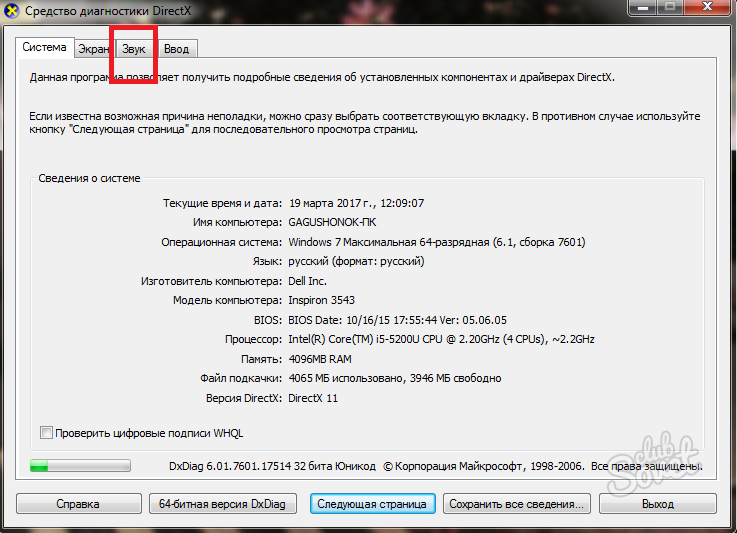
- คุณจะมีข้อมูลทั้งหมดเกี่ยวกับการ์ดเสียงรวมถึงไดรเวอร์ที่จำเป็นทั้งหมด บรรทัดที่สองที่คุณจะเห็นรหัสอุปกรณ์ซึ่งเป็นข้อมูลที่สำคัญเช่นกัน
อาจเป็นได้ว่าคุณยังไม่ได้ติดตั้งโปรแกรมในช่วงต้นหรือคุณไม่สามารถตรวจจับอุปกรณ์ได้ จากนั้นใช้วิธีสุดท้ายที่เชื่อถือได้

วิธีการค้นหาการ์ดเสียงบนคอมพิวเตอร์โดยใช้โปรแกรมบุคคลที่สาม
หนึ่งในโปรแกรมที่เป็นจริงที่สุดที่สามารถพิจารณา "Everest" ซึ่งตอนนี้เรียกว่า AIDA64 ทำตามลิงค์ไปยังเว็บไซต์นักพัฒนาอย่างเป็นทางการ http://www.slo.ru/download. โปรดทราบว่าระยะเวลาการทดลองใช้เป็นสามสิบวัน
- เลือก "ดาวน์โหลด Aida64 Extreme"

- ทันทีที่บันทึกไฟล์การติดตั้งให้ไปที่โฟลเดอร์ดาวน์โหลดและดับเบิลคลิกที่มัน ทำตามคำแนะนำทั้งหมดของตัวติดตั้งยอมรับข้อตกลงสิทธิ์การใช้งานและเลือกภาษาโปรแกรม

- การติดตั้งจะใช้เวลาสักครู่ทันทีที่แถบจะเติมสีเขียวอย่างเต็มที่ - การติดตั้งเสร็จสมบูรณ์

- เปิดซอฟต์แวร์ที่ติดตั้ง ค้นหาแท็บมัลติมีเดียในรายการทางด้านซ้าย

- ข้างในคุณจะพบส่วน "Audio PCI / PNP" คลิกที่มัน ในหน้าต่างด้านขวารูปแบบที่แน่นอนของตัวควบคุมเสียงจะถูกเขียน

- ในกรณีนี้นอกจากนี้ยังมีอุปกรณ์เสียง HD บนอุปกรณ์ หากคุณจำเป็นต้องรู้เพียงคลิกที่ชื่อของสตริง

วิธีสุดท้ายคือความแม่นยำและละเอียดที่สุด คุณอาจพบว่าโมเดลการ์ดเสียงของคุณและไดรเวอร์ที่ต้องการ






























